- Unity 사용자 매뉴얼(2018.1)
- 그래픽스
- 그래픽스 개요
- 조명
- 전역 조명
- 라이트맵 파라미터
라이트맵 파라미터
라이트맵 파라미터 에셋은 Unity의 전역 조명(GI) 기능을 제어하는 파라미터 값 세트를 저장합니다. 이러한 에셋을 사용하면 다양한 조명 값 세트를 정의하고 저장하여 다양한 상황에서 사용할 수 있습니다.
새 라이트맵 파라미터 에셋을 생성하려면 프로젝트 창에서 마우스 오른쪽 버튼을 클릭하고 생성(Create) > 새 파라미터 에셋(New Parameters Asset) 으로 이동합니다. Unity는 프로젝트 폴더에 생성된 에셋을 저장합니다.
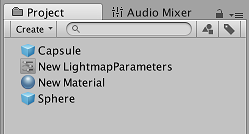
라이트맵 파라미터 에셋을 사용하면 다양한 게임 오브젝트 타입이나 여러 플랫폼과 여러 씬 타입(예: 실내 또는 야외 씬)에 최적화된 프리셋을 빨리 만들 수 있습니다.
프로젝트 창에서 라이트맵 파라미터 에셋을 클릭하면 해당 에셋에 정의된 값이 인스펙터 창에 표시됩니다. 아래 표에는 각 파라미터와 해당 설명이 나열되어 있습니다.
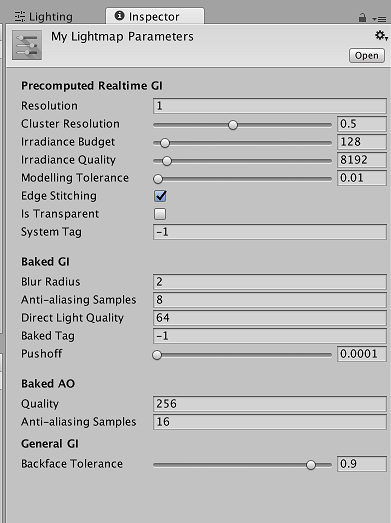
사전에 계산된 실시간 GI
| 프로퍼티 | 기능 |
|---|---|
| Resolution | 이 값은 라이팅 창의 씬 탭(메뉴: 창(Window) > 조명(Lighting) > 씬(Scene))에 있는 실시간 해상도(Realtime Resolution) 값을 조정하여 라이트맵의 최종 해상도를 단위 거리당 텍셀 수로 표시합니다. |
| Cluster Resolution | 클러스터 해상도(광원 바운스가 내부적으로 계산되는 해상도) 대 최종 라이트맵 해상도의 비율입니다. 자세한 내용은 씬 뷰에서 GI 시각화 문서를 참조하십시오. |
| Irradiance Budget | 값은 라이트맵의 각 텍셀에 광원을 비추는 데 사용되는 유입 광원 데이터의 정밀도를 결정합니다. 각 텍셀의 조명은 텍셀 포지션에서 씬의 “뷰”를 샘플링하여 얻습니다. 복사 조도의 계산 정밀도 값이 낮을수록 샘플이 더 흐릿합니다. 값이 높을수록 샘플의 선명도가 높아집니다. 복사도 값이 높을수록 조명이 개선되지만, 런타임 메모리 사용량이 증가하고 CPU 사용량도 증가할 수 있습니다. |
| Irradiance Quality | 슬라이더를 사용해 캐스트되고 주어진 출력 라이트맵 텍셀에 영향을 미치는 클러스터를 계산하는 데 사용되는 레이의 수를 정의합니다. 값이 높을수록 라이트맵이 시각적으로 개선되지만, Unity 에디터에서 미리 계산하는 시간이 늘어납니다. 이 값은 런타임 성능에 영향을 미치지 않습니다. |
| Modelling Tolerance | 값은 광원이 메시 지오메트리를 통과할 수 있는 틈새의 최소 크기를 설정합니다. 환경에서 광원이 더 작은 틈새를 통과할 수 있게 하려면 이 값을 더 낮게 설정해야 합니다. |
| Edge Stitching | 활성화할 경우, 프로퍼티는 불필요한 시각적 결함을 방지하기 위해 라이트맵의 UV 차트를 완벽하게 결합해야 함을 나타냅니다. |
| Is Transparent | 활성화하면 오브젝트가 전역 조명 계산 중에 투명하게 표시됩니다. 후면은 계산에 포함되지 않고, 광원이 표면을 통해 지나갑니다. 보이지 않는 이미시브 표면에 유용합니다. |
| System Tag | 라이트맵 텍스처가 “시스템”이라는 동일한 라이트맵 아틀라스에 결합된 오브젝트 그룹입니다. Unity 에디터는 모든 라이트맵이 아틀라스 하나에 들어가지 않는 경우 추가 시스템과 각각의 아틀라스를 함께 정의합니다. 하지만 때로는 (예를 들어 서로 다른 룸 안에 있는 오브젝트가 룸당 시스템 하나로 그룹화되게 하기 위해) 별도의 시스템을 직접 정의하면 유용합니다. System Tag 번호를 변경하여 새로운 시스템과 라이트맵을 강제로 만들 수 있습니다. 태그의 정확한 숫자 시퀀스 값은 중요하지 않습니다. |
베이크된 GI
| 프로퍼티 | 기능 | |
|---|---|---|
| 인라이튼(Enlighten) | 프로그레시브 라이트매퍼(Progressive Lightmapper) | |
| Blur Radius | 텍셀에서 사후 처리 중에 직접 조명에 적용되는 블러 필터의 반지름입니다. 반지름은 본질적으로 인접 텍셀 거리의 평균입니다. 반지름이 클수록 블러 효과가 더 많이 제공됩니다. 블러 레벨이 높을수록 시각적 결함이 감소하지만 섀도우의 가장자리가 부드러워지는 경향이 있습니다. | 프로그레시브 라이트매퍼를 사용하는 경우 블러 반지름(Blur Radius) 은 이용할 수 없습니다. |
| 안티앨리어싱 샘플(Anti-aliasing Samples) | 적용되는 안티앨리어싱(“블록 모양”의 결함 감소) 정도입니다. 숫자가 높을수록 품질이 향상되고 베이크 시간이 늘어납니다. | 앨리어싱을 줄이기 위해 텍셀을 슈퍼샘플링하는 횟수입니다. [1;3] 샘플은 슈퍼샘플링을 비활성화하고, [4;8] 샘플은 2x 슈퍼샘플링을 제공하고, [9;256] 샘플은 4x 슈퍼샘플링을 제공합니다. 주로 포지션과 노멀 버퍼에 사용되는 메모리 양에 영향을 미칩니다. (2x 시 메모리가 4배 더 많이 사용되고, 4x 시 메모리가 16배 더 많이 사용됩니다.) |
| Direct Light Quality | 직접 조명을 측정하는 데 사용되는 레이의 수입니다. 레이 수가 많을수록 더 정확하고 부드러운 섀도우가 생성되지만 베이크 시간이 늘어납니다. | 프로그레시브 라이트매퍼를 사용하는 경우 직접광 품질(Direct Light Quality) 은 이용할 수 없습니다. |
| Backface Tolerance | 때로는 메시 구조로 인해 일부 텍셀에 후면 방향 지오메트리가 포함된 “뷰”가 있을 수 있습니다. 후면에서 유입되는 광원은 씬에서 무의미하므로, 프로퍼티를 통해 텍셀을 유효한 것으로 간주하기 위해서는 전체 광원 중 전면 지오메트리에서 나온 광원이 얼마나 되어야 하는지를 나타내는 백분율의 임계값을 선택할 수 있습니다. 유효하지 않은 텍셀은 인접 텍셀의 값으로부터 조명이 어림됩니다. 값을 낮추면 후면에서 유입되는 광원으로 인해 발생하는 조명 문제를 해결할 수 있습니다. | 출력 텍셀에서 투사된 광선이 유효한 것으로 간주되기 위해 전면에 닿아야 하는 광선의 비율입니다. 텍셀에서 투사된 광선 중에 후면에 닿는 광선이 너무 많으면(텍셀이 어떤 지오메트리 안에 있음) 텍셀을 무효화할 수 있습니다. 이 경우 주위 텍셀에서 유효한 값을 복제하여 결함을 방지합니다. 예를 들어 후면 허용치를 0.0으로 설정하면, 텍셀에서 후면만 보일 때에만 텍셀이 거부됩니다. 후면 허용치를 1.0으로 설정하면, 후면에 닿는 광선이 하나만 있어도 광선 원점이 거부됩니다. 베이크된 텍셀 유효성(Baked Texel Validity) 씬 뷰 모드에서 유효한 텍셀은 녹색으로, 유효하지 않은 텍셀은 빨간색으로 나타납니다. 씬에 단면 메시가 있는 경우 이 기능을 영(0)으로 설정하여 비활성화하는 것이 좋습니다. 나중에 Unity 에디터에서 양면 플래그를 추가하여 이 문제를 해결할 수 있습니다. |
| Baked Tag | 위의 시스템 태그(System Tag) 프로퍼티와 유사하며, 오브젝트 집합을 별도의 베이크된 라이트맵으로 그룹화하는 데 사용할 수 있습니다. 시스템 태그와 마찬가지로, 정확한 숫자 값은 중요하지 않습니다. 베이크된 태그 값이 서로 다른 오브젝트는 절대로 같은 아틀라스 안에 포함되지 않습니다. 하지만 태그가 같은 오브젝트가 라이트맵 하나에 들어가지 않을 수 있으므로 같은 아틀라스에 포함된다는 보장은 없습니다(예는 아래 이미지 A 참조). 멀티씬 베이크 API를 사용하는 경우 그룹화가 자동으로 수행되므로 이 프로퍼티를 설정하지 않아도 됩니다. 베이크된 태그(Baked Tag) 를 사용하여 아틀라스 잠금(Lock Atlas) 옵션의 일부 동작을 모사할 수 있습니다. 자세한 내용은 아래의 베이크된 태그: 세부 정보를 참조하십시오. | |
| Pushoff | 모델링 유닛에서 레이 트레이스를 시작하기 전에 표면 지오메트리에서 밀어낼 거리입니다. 모든 베이크된 라이트맵에 적용되므로 직접광, 간접광 및 AO에 영향을 미칩니다. __Pushoff__는 원치 않는 AO나 섀도우를 없애는 데 유용합니다. 이 설정은 오브젝트 표면에 오브젝트 자체의 섀도우가 생겨 분명한 소스 없이 표면에 얼룩진 섀도우 패턴이 나타나는 문제를 해결하는 데 사용합니다. 이 설정을 사용하여 미세한 디테일을 정확하게 레이 트레이스할 수 있을 만큼 부동 소수점 정밀도가 충분히 높지 않은 경우에 큰 오브젝트에서 원치 않는 결함을 제거할 수도 있습니다. | 광선 추적을 위해 노멀을 따라 광선 원점을 밀어서 지오메트리에서 멀리 떨어트릴 거리(모델링 단위)입니다. 모든 베이크된 라이트맵에 적용되므로 직접광, 간접광, 앰비언트 오클루전에 영향을 미칩니다. 원치 않는 오클루전/그림자를 없애는 데 유용합니다. |
베이크된 태그: 세부 정보
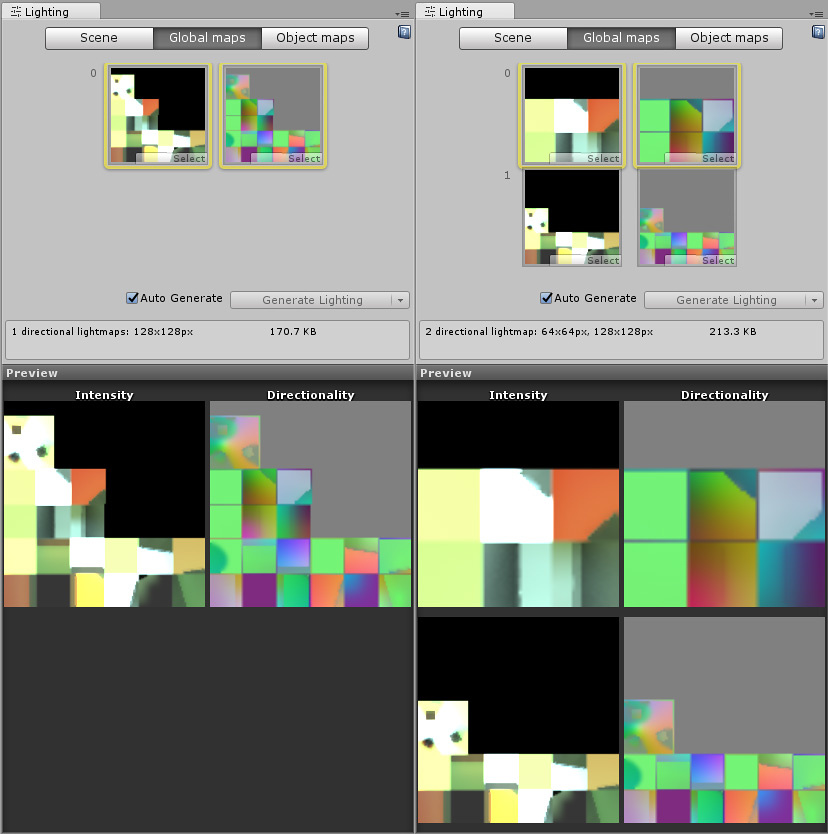
위 이미지에는 동일한 씬에 대한 두 가지 뷰가 나와 있습니다.
왼쪽(Left): 모든 게임 오브젝트의 베이크된 태그(Baked Tag) 가 같으므로 모두 하나의 아틀라스에 있습니다.
오른쪽(Right): 한 게임 오브젝트에 다른 베이크된 태그(Baked Tag) 가 할당되어 있어 두 번째 라이트맵으로 들어갑니다.
베이크된 AO
| 프로퍼티 | 기능 |
|---|---|
| Quality | 앰비언트 오클루전(AO) 측정 시에 캐스트되는 레이의 수입니다. 레이 수가 많을수록 AO 품질이 향상되지만 베이크 시간도 늘어납니다. |
| 안티앨리어싱 샘플(Anti-aliasing Samples) | AO 안티앨리어싱을 수행할 때 사용할 샘플 수입니다. 샘플 수가 많을수록 AO 품질이 향상되지만 베이크 시간도 늘어납니다. |
일반 GI
| 프로퍼티 | 기능 |
|---|---|
| Backface Tolerance | 출력 텍셀에서 투사된 광선이 조명 시스템에서 사용 가능한 것으로 간주되기 위해 전면에 닿아야 하는 광선의 비율입니다. 이를 통해 Unity는 후면에 닿는 광선이 너무 많은 경우(예: 텍셀이 일부 지오메트리 내에 있는 경우) 텍셀을 무효화할 수 있습니다. 조명 시스템은 주위 텍셀에서 유효한 값을 복제하여 의도치 않은 결함을 방지합니다. 후면 허용치(Backface Tolerance) 를 0.0으로 설정하면 조명 시스템은 후면만 보일 때만 텍셀을 리젝트합니다. 1.0으로 설정하면 조명 시스템은 후면에 닿는 광선이 하나만 있어도 광선 원점을 리젝트합니다. |
라이트맵 파라미터 에셋 할당(Assigning Lightmap Parameters Assets)
씬
라이트맵 파라미터 에셋을 전체 씬에 할당하려면 라이팅 창 (창(Window) > 조명(Lighting))을 열고 씬(Scene) 탭을 클릭한 후 일반 GI(General GI) 설정으로 이동합니다.

Default Parameters 드롭다운을 사용하여 디폴트 라이트맵 파라미터 에셋을 할당합니다. 드롭다운 리스트에는 사용 가능한 라이트맵 파라미터 에셋이 모두 나열됩니다.
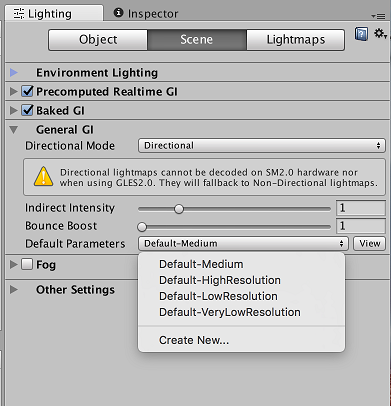
게임 오브젝트(GameObject)
라이트맵 파라미터 에셋을 단일 게임 오브젝트에 할당하려면 게임 오브젝트에 Mesh Renderer 또는 Terrain 컴포넌트가 연결되어 있어야 합니다.
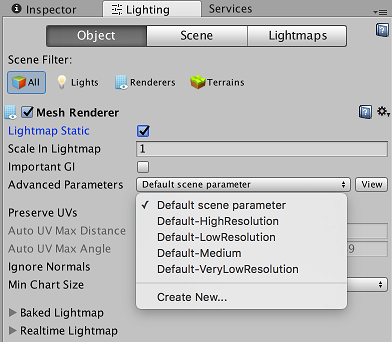
라이트맵 파라미터 에셋을 메시 렌더러에 할당하려면 컴포넌트의 라이트맵 정적(Lightmap Static) 체크박스를 선택하고 라이트맵 설정(Lightmap Settings) 의 라이트맵 파라미터(Lightmap Parameters) 에서 옵션을 선택합니다. 전체 씬에 할당된 것과 동일한 라이트맵 파라미터 에셋을 사용하려면 씬 기본 파라미터(Scene Default Parameter) 를 선택합니다.
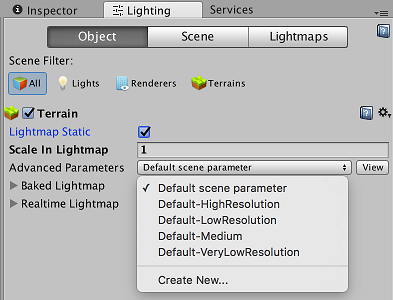
라이트맵 파라미터 에셋을 터레인에 할당하려면 라이트맵 정적(Lightmap Static) 체크박스를 선택하고 고급 파라미터(Advanced Parameters) 에서 옵션을 선택합니다. 전체 씬에 할당된 것과 동일한 라이트맵 파라미터 에셋을 사용하려면 씬 기본 파라미터(Scene Default Parameter) 를 선택합니다.
2018–03–28 일부 편집 리뷰를 거쳐 페이지 수정됨
2018.1에서 프로그레시브 라이트매퍼 추가됨 NewIn20181